اخیراً یکی از کاربران ما از ما پرسید که چگونه می توانند حرکت کنند نظرات از یک پست وردپرس به دیگری. شما همیشه می توانید نسخه جدیدی از یک پست قدیمی وردپرس ایجاد کنید اما اگر پست قدیمی دارای نظر است ، راهی برای انتقال آنها وجود ندارد. در این مقاله ، ما به شما نشان خواهیم داد که چگونه می توانید به راحتی نظرات را بین پست های وردپرس و حتی انواع پست های سفارشی .
آموزش فیلم h4>
اگر فیلم را دوست ندارید یا به دستورالعمل های بیشتری احتیاج دارید ، به خواندن ادامه دهید.
اولین کاری که باید انجام دهید نصب و فعال سازی Tako Movable Comments پلاگین. پس از فعال شدن ، به سادگی از صفحه نظرات بازدید کنید. در مرحله بعد ، نظر مورد نظر خود را پیدا کرده و روی پیوند ویرایش در زیر نظر کلیک کنید.

در صفحه ویرایش نظر ، به پایین پیمایش کنید و در پایین متوجه جعبه انتقال نظر با Tako شوید. در خط دوم ، باید نوع پست را انتخاب کنید. اگر می خواهید یک نظر را به یک نوع پست سفارشی منتقل کنید ، می توانید نوع پست سفارشی را در اینجا انتخاب کنید.
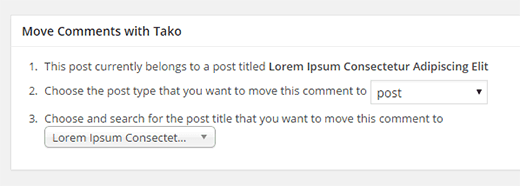
آخرین گزینه انتخاب پستی است که می خواهید نظر را به آن منتقل کنید. این افزونه برای پست ها یک کشویی ساده دارد. تایپ چند کلمه اول عنوان پست ، پست را به صورت خودکار در منوی کشویی نشان می دهد.
بعد از اینکه از تنظیمات راضی شدید ، کافیست روی دکمه بروزرسانی کلیک کنید و نظر شما به پست انتخاب شده منتقل می شود.
به راحتی نظرات را برای جابجایی پیدا کنید h4>
در صفحه نظرات یک فرم جستجو وجود دارد که می توانید برای آن نظر جستجو کنید. یک روش آسان تر برای یافتن سریع نظر ، جستجوی نام نویسنده است.
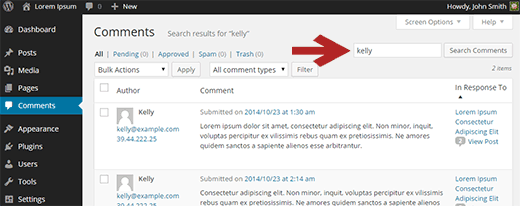
روش سریع دیگر برای ویرایش نظر بازدید از پست در قسمت جلوی وب سایت شما است. اگر به یک حساب سرپرست وارد شده باشید ، بیشتر مضامین وردپرس پیوند ویرایش را در کنار هر نظر نشان می دهند.
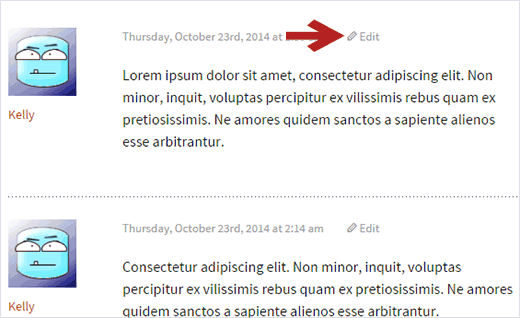
در آخر ، می توانید پستی را ویرایش کنید که در پایین صفحه ، تمام نظرات مربوط به آن پست را مشاهده کنید. برای انتقال آنها ، کافیست روی پیوند ویرایش زیر هر نظر کلیک کنید.
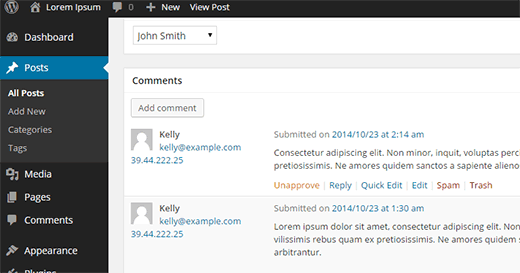
در حال حاضر این همه است. امیدواریم این مقاله به شما کمک کند یاد بگیرید چگونه نظرات را بین پست های وردپرس و انواع پست سفارشی منتقل کنید. همچنین ممکن است بخواهید نگاهی به چگونگی ترتیب مجدد نظرات در وردپرس برای نمایش جدیدترین نظرات در بالا.
اگر این مقاله را دوست داشتید ، لطفاً در کانال YouTube مشترک شوید برای آموزش های ویدئویی وردپرس. همچنین می توانید ما را در Twitter و Google+ .
منبع:
https://www.wpbeginner.com/plugins/how-to-move-comments-between-wordpress-posts/.

